Impossible de se connecter au Xbox Live sur PC
Introduction
Explorer des univers numériques fascinants sur Xbox Live depuis votre PC est un pur plaisir, jusqu'au moment où vous êtes confronté à l'impossible connexion au service. Ce problème, fréquent chez les utilisateurs, peut entraîner frustration et confusion. Heureusement, une série de solutions pratiques vous attend pour vous aider à retracer votre chemin vers une connexion fluide.
Passons à une vérification des prérequis pour que votre configuration soit en ordre.
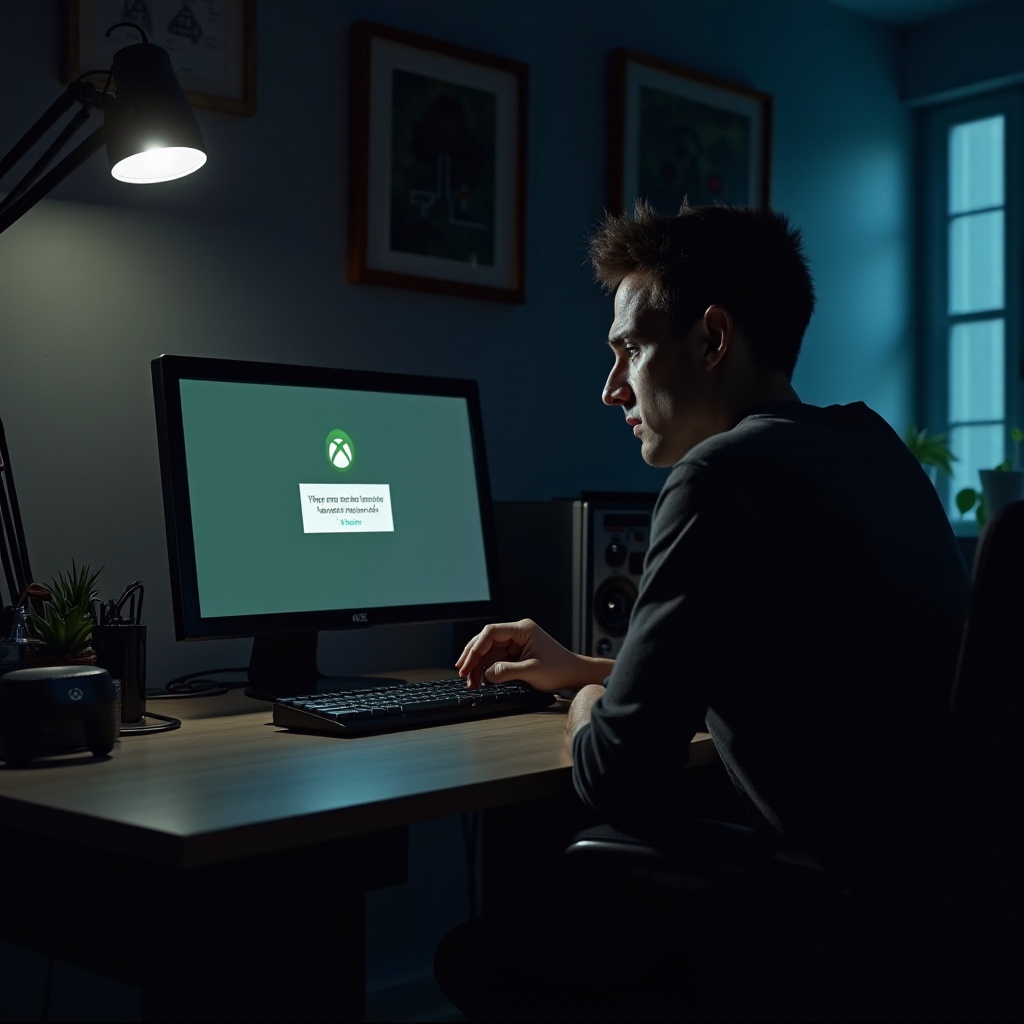
Vérification des prérequis
Pour commencer, assurez-vous que votre PC et votre connexion Internet répondent aux exigences de base :
Système d'exploitation et mises à jour Windows
- Assurez-vous que votre système d'exploitation Windows est à jour. Les mises à jour corrigent souvent des bugs et des incompatibilités avec Xbox Live.
- Ouvrez les Paramètres Windows > Mise à jour et sécurité > Windows Update pour vérifier les mises à jour disponibles.
Connexion Internet : Stabilité et vitesse
Votre connexion Internet doit être stable et rapide pour une expérience optimale :1. Testez votre connexion Internet en utilisant des outils en ligne comme Speedtest.2. Assurez-vous que votre bande passante est suffisante pour les services en ligne et les jeux.
Compte Xbox Live : Statut et abonnements
Un compte Xbox Live actif est essentiel :1. Vérifiez que votre abonnement Xbox Live n'a pas expiré.2. Connectez-vous à votre compte depuis un autre appareil pour vérifier son état.
Ces prérequis doivent vous permettre de bien commencer une série de diagnostics pour explorer plus en profondeur les potentiels problèmes.
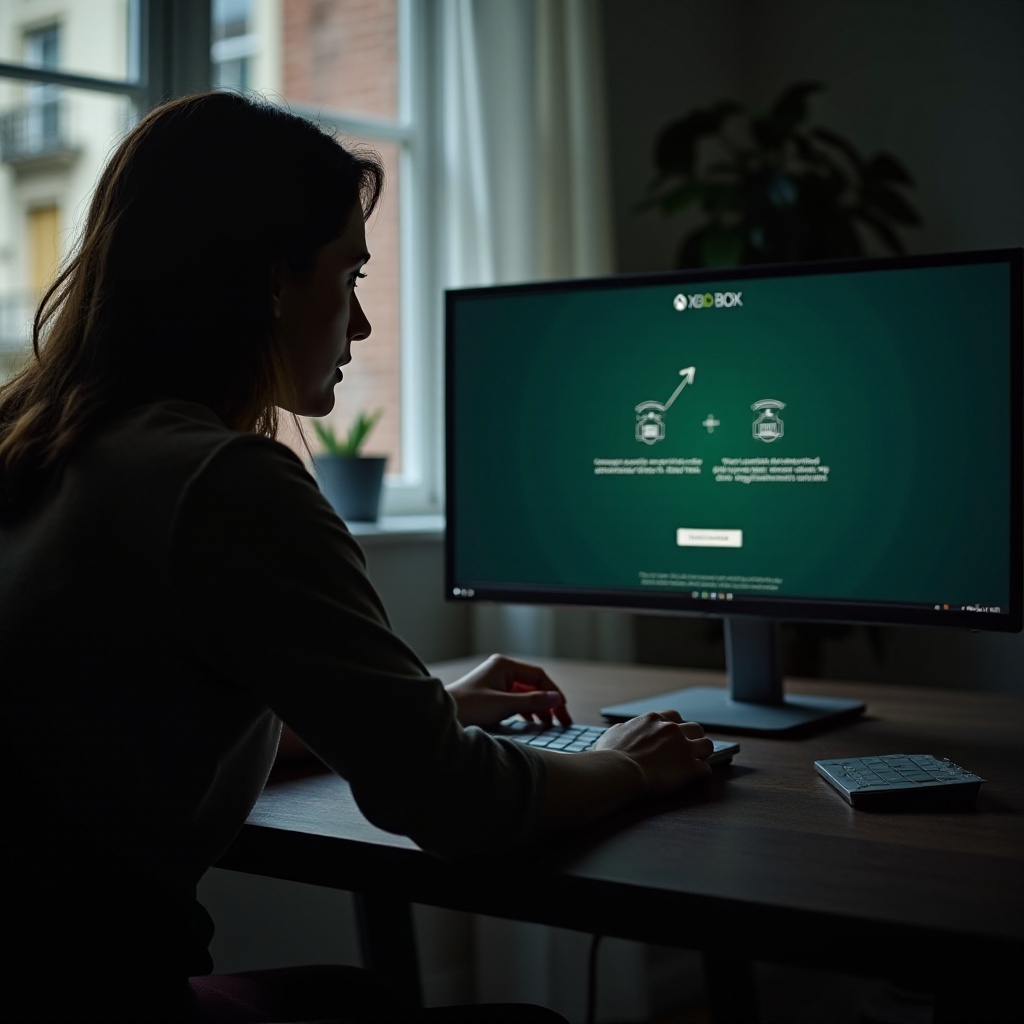
Diagnostics basiques
Maintenant que nous avons vérifié les aspects de base, passons à quelques diagnostics simples qui peuvent souvent résoudre rapidement le problème.
Redémarrage de l'ordinateur et de la Xbox
- Redémarrez votre PC pour rafraîchir le système.
- Si vous utilisez une Xbox en lien avec votre PC, redémarrez-la également.
Vérification des câbles et des connexions réseau
- Assurez-vous que tous les câbles Ethernet sont correctement branchés.
- Si vous utilisez une connexion Wi-Fi, essayez de vous connecter directement via un câble Ethernet pour tester la stabilité.
Désactivation temporaire du pare-feu et des antivirus
Parfois, les pare-feu et antivirus peuvent empêcher une connexion :1. Désactivez temporairement votre pare-feu Windows ou tout logiciel antivirus.2. Essayez de vous connecter à Xbox Live après les avoir désactivés.
Ces diagnostics basiques n'ont pas résolu le problème? Explorons maintenant les réglages réseau sur votre PC.
Réglages des paramètres réseau sur PC
Différents réglages réseau peuvent parfois impacter la connexion au Xbox Live. Voici comment ajuster certains de ces paramètres.
Configuration de l'adresse IP
- Ouvrez le Panneau de configuration > Réseau et Internet > Centre Réseau et partage.
- Cliquez sur 'Modifier les paramètres de la carte' et faites un clic droit sur votre connexion > Propriétés.
- Configurez manuellement votre adresse IP si nécessaire.
Paramètres DNS
- Allez dans les propriétés de votre connexion Internet (comme dans les étapes précédentes).
- Sélectionnez 'Protocole Internet Version 4 (TCP/IPv4)' > Propriétés.
- Entrez des adresses de serveurs DNS publics comme Google DNS (8.8.8.8 et 8.8.4.4).
Réinitialisation des paramètres TCP/IP
- Ouvrez l'Invite de commande en mode administrateur.
- Tapez
netsh int ip resetet appuyez sur Entrée. - Redémarrez votre PC après avoir réinitialisé les paramètres.
Si le problème persiste après ces ajustements, analysons des problèmes plus spécifiques et leurs solutions.

Résolution des problèmes spécifiques
Certaines erreurs et bugs spécifiques peuvent empêcher la connexion à Xbox Live. Voici comment les traiter.
Messages d’erreur courants et solutions
Chaque message d'erreur signale un problème particulier :1. Recherchez le code d'erreur exact en ligne pour trouver des solutions spécifiques.2. Suivez les instructions données par le support de Xbox pour ces messages spécifiques.
Problèmes liés à l’application Xbox sur Windows
L'application Xbox sur Windows peut parfois nécessiter une mise à jour ou une réinstallation :1. Ouvrez le Microsoft Store et vérifiez s'il y a des mises à jour disponibles pour l'application Xbox.2. Si cela ne résout pas le problème, désinstallez puis réinstallez l'application.
Bugs et mises à jour récentes
Les bugs récents peuvent également être la cause des connexions difficiles :1. Recherchez dans les forums Xbox et les sites communautaires pour voir si d'autres utilisateurs rencontrent le même problème après une mise à jour.2. Si un bug est mentionné, suivez les solutions temporaires proposées par la communauté ou le support technique jusqu'à ce qu'un correctif soit publié.
Pour toute assistance supplémentaire, explorons les avenues de support technique disponibles.
Support technique
Lorsque toutes les solutions précédentes échouent, le support technique peut offrir une aide précieuse.
Utiliser les forums et la communauté Xbox
- Les forums sont souvent une mine d'informations pour les solutions spécifiques :
- Posez vos questions et participez aux discussions pour obtenir des réponses de la communauté.
Contacter le support Microsoft
- Pour des solutions plus approfondies, contactez directement le support Microsoft.
- Utilisez le chat en ligne, les appels ou le service par e-mail pour obtenir une aide personnalisée.
Utiliser les diagnostics Xbox Networking dans les paramètres Windows
- Accédez aux Paramètres > Jeux > Xbox Networking sur votre PC.
- Utilisez les outils de diagnostic pour identifier et résoudre les problèmes courants.
Voyons maintenant les points clés que nous avons couverts.
Conclusion
En résolvant le problème 'impossible de se connecter au Xbox Live sur PC', vous pouvez retrouver une expérience de jeu agréable et ininterrompue. De la simple vérification des prérequis à l'exploration de solutions spécifiques, chaque étape est cruciale pour diagnostiquer et corriger les problèmes de connexion.
Questions fréquemment posées
Pourquoi ne puis-je pas connecter mon Xbox Live sur PC après la dernière mise à jour ?
Les mises à jour peuvent parfois introduire des bugs temporaires. Essayez de vérifier les forums Xbox pour des solutions temporaires ou attendez qu'un correctif soit publié.
Comment réinitialiser les paramètres réseau sur mon PC ?
Accédez à l'Invite de commande en mode administrateur, tapez `netsh int ip reset`, puis redémarrez votre PC pour appliquer les changements.
Quel est le moyen le plus rapide de contacter le support technique Xbox ?
Le chat en ligne via le site officiel de Xbox est souvent le moyen le plus rapide de contacter le support et obtenir des réponses en temps réel.